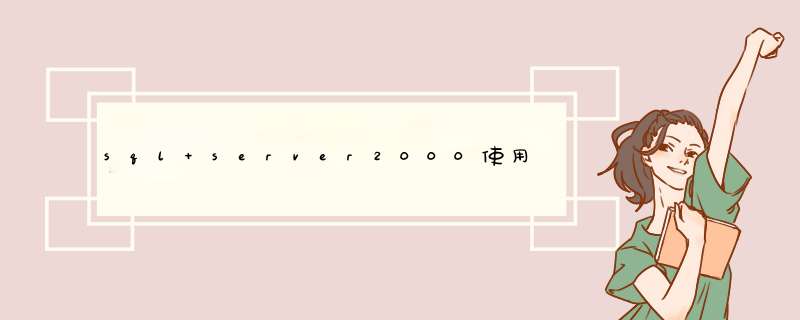
使用一组操作系统文件映射数据库。数据库中的所有数据和对象(如表、存储过程、触发器和视图)都存储在下列操作系统文件中:
主要
该文件包含数据库的启动信息,并用于存储数据。每个数据库都有一个主要数据文件。
次要
这些文件含有不能置于主要数据文件中的所有数据。如果主文件可以包含数据库中的所有数据,那么数据库就不需要次要数据文件。有些数据库可能足够大故需要多个次要数据文件,或使用位于不同磁盘驱动器上的辅助文件将数据扩展到多个磁盘。
事务日志
这些文件包含用于恢复数据库的日志信息。每个数据库都必须至少有一个日志文件。
例如,创建简单的数据库 sales
时,可以只使用一个包含所有数据和对象的主文件和一个包含事务日志信息的日志文件。另一种情况是,创建更复杂的数据库 orders
时,可以使用一个主文件和五个辅助文件,数据库内的数据和对象扩展到所有的六个文件中,另外有四个日志文件包含事务日志信息。
文件组允许对文件进行分组,以便于管理和数据的分配/放置。例如,可以分别在三个硬盘驱动器上创建三个文件(Data1.ndf、Data2.ndf
和 Data3.ndf),并将这三个文件指派到文件组 fgroup1 中。然后,可以明确地在文件组 fgroup1
上创建一个表。对表中数据的查询将分散到三个磁盘上,因而性能得以提高。在
RAID(独立磁盘冗余阵列)条带集上创建单个文件也可以获得相同的性能改善。然而,文件和文件组使您得以在新磁盘上轻易地添加新文件。另外,如果数据库超过单个
Microsoft Windows NT® 文件的最大大小,则可以使用次要数据文件允许数据库继续增长。
文件和文件组的设计规则
文件和文件组的设计规则包括:
文件或文件组不能由一个以上的数据库使用。例如,文件 sales.mdf 和 sales.ndf 包含 sales
数据库中的数据和对象,任何其它数据库都不能使用这两个文件。
文件只能是一个文件组的成员。
数据和事务日志信息不能属于同一文件或文件组。
事务日志文件不能属于任何文件组。
1SQL Server 2000安装指南及数据创建教程一、SQL Server 2000安装方法
1.下载,这个不多说了
2.点击“安装SQL Server 2000组件”后出现所示界面,并点击“安装数据库服务器”
3.出现“欢迎”对话窗口,直接点击“下一步”
4.出现“计算机名”对话窗口,选择“本地计算机”并点击“下一步”
5.出现“安装选择”对话窗口,选择“创建新的SQL Server实例,或安装客户端工具(C)”后点击“下一步”。
6.出现“用户信息”对话窗口,填平入姓名与公司名称(可随填),并点击“下一步”
7.出现“软件许可证协议”对话窗口,直接点击“是”
8.出现“安装定义”对话窗口,选择“服务器和客户端工具”并选择“下一步”
9.出现“实例名”对话窗口,选择“默认”并点击“下一步”
10.出现“安装类型”对话窗口,选择“典型”,其中“目的文件夹”一栏中,如果需要更改“程序文件”和“数据文件”两个地址,点击“浏览”按钮即可更改,不想更改直接点击“下一步”。
11.出现“服务帐户”对话窗口,选择“对每个服务使用同一帐户。自动启动SQL Server服务(E)”,“服务设置”一栏选择“使用本地系统帐户”,点击“下一步”。
12.出现“身份验证模式”对话窗口,选择“混合模式(Windows身份验证和SQL Server身份验证)”,并钩选“空密码一项”,点击“下一步”。
13.出现“开始复制文件”对话窗口,直接点击“下一步”
14.全屏显示窗口时,说明程序已经开始正常安装
15.出现“安装完毕”对话窗口时,说明SQL Server2000已经成功安装到您的电脑上。
16.点击完成后重新启动电脑。在任务栏右下角会出现图标,说明SQL Server服务器已经开始正常运行了。
二、数据库添加方法
1.点击“开始”菜单→“所有程序”→Microsoft SQL Server,选择“企业管理器”
点击“SQL Server组” →“LOCAL” →“数据库”并在“数据库”一栏点右键,选择“所有任务”→“附加数据库”,出现“附加数据库”对话框
点击图标出现对话窗口,找到存放进销存软件的目录,依次打开“进销存管理系统(测试版)” →“数据库”选中“peijian.mdf”点击“确定”后出现所示窗口,再次点击“确定”,当出现所示窗口时,说明友诚进销存软件的数据库已经顺利安装到您的电脑中,您可以正常使用友诚进销存软件了。
注意事项
当你要进行数据库编辑的时候,在身份验证窗口里面要选择混合模式,避免选择windows模式,这样会导致重装!
先打开服务管理器,点击开始,再打开企业适管理器,你会看到SQL2000组,双击进去,再会看到localwindows
NT,双击进去,再按确定,你会看到一个数据库的文件夹,那是系统自己的,建议自己另建一个,右击数据库——新建数据库,就OK了
欢迎分享,转载请注明来源:夏雨云

 微信扫一扫
微信扫一扫
 支付宝扫一扫
支付宝扫一扫
评论列表(0条)